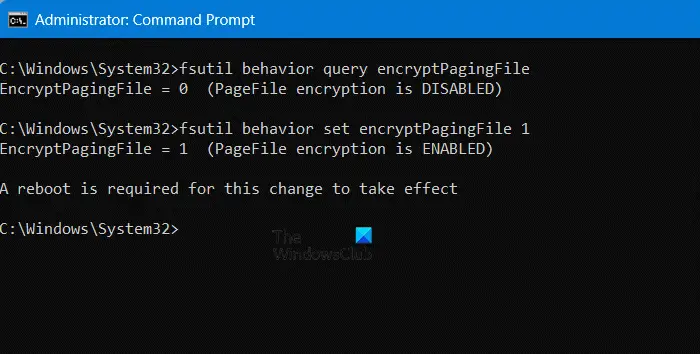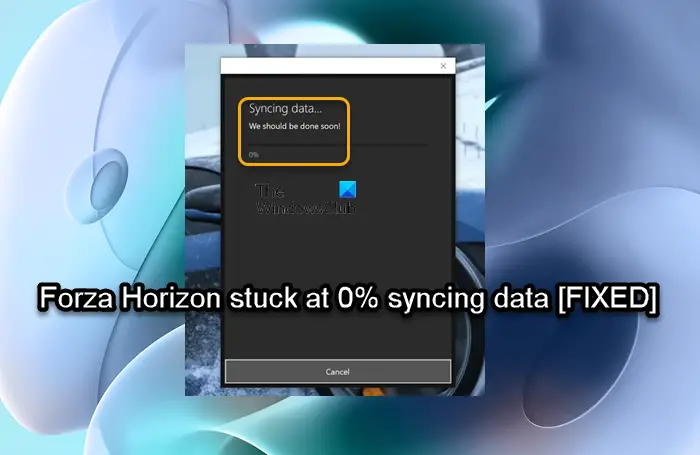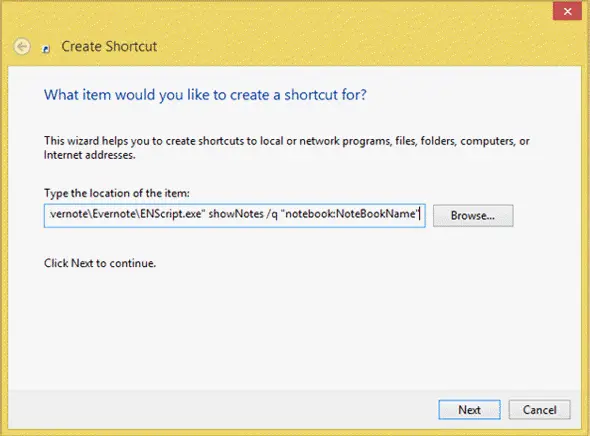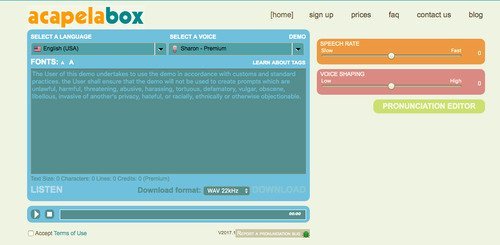Windows オペレーティング システムでは、ユーザー インターフェイスを自由にカスタマイズできます。ユーザーは、テーマ、ウィンドウの色、アイコン、マウス ポインター、デスクトップの壁紙を変更したり、さらには微調整したりすることを好みます。Windows レジストリまたは、システム ファイルをハックして、システム ファイルとその組み込みアプリケーションにクールな新しい外観を与えます。最も人気のあるカスタマイズ オプションの 1 つは、テーマの変更です。 Windows 11/10/8/7 でテーマを変更するには、通常、デスクトップの壁紙、ウィンドウの色、場合によってはサウンド、マウス ポインター、アイコンの変更が含まれます。アイコンセットが気に入っていて、テーマが無効になるのを防ぎたい場合は、デスクトップアイコンを変更する、この簡単なチュートリアルに従って行うことができます。
テーマによってデスクトップアイコンが変更されないようにする
![]()
Windows 11 でテーマによるデスクトップ アイコンの変更を停止するには:
- Windows デスクトップ上の何もない領域を右クリックし、[個人用設定] をクリックします。
- のパーソナライズ設定アプリ開きます。をクリックしてくださいテーマ左側のパネルにあります。
- 下関連設定をクリックしてくださいデスクトップアイコンの設定をクリックして設定ボックスを開きます。
- ここで、チェックを外しますテーマによるデスクトップアイコンの変更を許可するオプション、
- 「適用/OK」をクリックします。
- [個人用設定] ウィンドウを閉じて、変更を有効にします。
Windows 10 では次のように表示されます。
![]()
今後は、どのテーマもお気に入りのアイコンを自動的に変更できなくなります。このヒントは、次のような場合にも役立ちます。再起動後にデスクトップアイコンが再配置および移動する。
デスクトップ アイコンを使用して実行できる興味深いことが他にもいくつかあります。あなたはできるデスクトップ上のアイコンのサイズを変更する、デスクトップアイコンのテキストを横に表示し、すぐに非表示または再表示します。
ヒント:あなたの場合はここに行ってくださいデスクトップアイコンが機能しない。
アップデート:モクシーさんコメントでフリーウェアをダウンロードすることを提案しますイコノイドプログラムを使用し、「アイコンの位置を保存 (相対)」および「アイコンの位置を今すぐ復元」オプションを使用します。彼らは働いています。